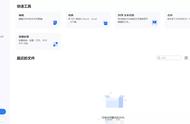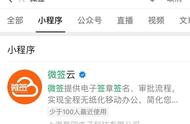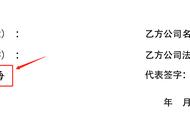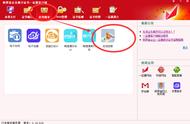第九步,在弹出的选项中选择【设置透明色】功能,此时我们的鼠标光标就变成了一支笔的形状,我们将笔移动到图片上的白色部位,然后单击一下,就可以将白色的背景删除了。然后我们在点击图片右上角的【布局选项】小方框按钮,接着将图片设置为【浮于文字上方】,此时我们就可以随意的移动图片了,这样我们的电子版手写签名就制作好了。

第十步,然后我们找到需要进行签名的签署文件,直接将制作好的复制到相应的需要进行签名的位置上,然后进行大小的调节就可以了。

以上呢就是小编为大家总结的关于Word文档实现电子版手写签名的具体操作方法了,如果你也想要拥有和手写签名一样的电子签名的话,那么不妨赶快跟着本文将此电子版手写签名的制作方法学到手吧,日后在签署电子版文件的时候,依然可以让自己的手写签名印于纸上。